
Taula de continguts:
- Autora John Day [email protected].
- Public 2024-01-30 08:15.
- Última modificació 2025-01-23 14:38.


El nostre equip, RandomRace.ru, llança globus d'heli. Petit i gran, amb càmeres i sense. En llançem de petites per deixar caure a l’atzar els punts de control de les competicions de curses d’aventura, i de grans per fer fantàstics vídeos i fotos des de la part superior de l’ambient. Encara no és l’espai, però a 30 km d’altitud la pressió de l’aire és aproximadament l’1% de la normal. Ja no es veu com l'atmosfera, eh? La meva responsabilitat en l’equip és electrònica i vull compartir un dels meus projectes implementats en aquest càrrec.
Com podem mesurar l’altitud del globus? Amb GPS (la majoria no funcionen per sobre dels 18 km) o amb un altímetre baromètric. Fem-ne un a partir d’una placa de microcontrolador (MCU)! Volem que sigui lleuger, econòmic (ja que de vegades perdem les sondes) i que sigui fàcil de construir i fàcil d’utilitzar. També hauria de mesurar pressions molt baixes. El dispositiu hauria de registrar dades com a mínim 5 hores seguides. Utilitzem una bateria de liti de qualsevol telèfon mòbil antic com a font d’energia. Basant-me en els requisits, he triat la placa Maple Mini, basada en un microcontrolador ARM (STM32F103RC) amb una interfície USB, 128 Kb de memòria interna, que és suficient tant per al microprogramari de la MCU com per a les dades recopilades. Malauradament (o per sort?), LeafLabs ja no produeix aquestes taules, però els seus clons es podrien trobar a les botigues en línia xineses només per un parell de dòlars. També ens van donar amb diversos sensors de pressió d'aire MS5534, capaços de mesurar 0,01 … 1,1 bar. Això és més o menys suficient per a 30 km d’altitud.
El dispositiu és bastant fàcil de fabricar, només necessiteu algunes eines i eines de soldadura (no cal soldar peces realment petites) i coneixements bàsics en informàtica. Aquí podeu trobar un dipòsit de github que conté tant el disseny de PCB en format Eagle com el firmware.
Pas 1: peces necessàries

- Clon de la placa MCU Maple Mini
- 4 * 1 fila de pins de 2,54 mm (0,1 ") (s'envia normalment amb la placa MCU)
- Bateria LiPo 1S. Les bateries de mòbils antics o càmeres d’acció s’adapten perfectament.
- Tauler carregador 1S LiPo
- Sensor baromètric MS5534
- Tauler de ruptura MS5534
- 1N5819 Diodo Schottky o similar
- Trencaclosques JST RCY, 1 * femella, 2 * mascle
- Llauna de cervesa d’alumini buida
- tub termoretràctil D = 2, 5 mm (0,1 ") de qualsevol color
- tub termoretràctil D = 20 mm (0,8 "), transparent
En lloc de MS5534, podeu utilitzar MS5540, però requereix un altre tauler. Podeu fer-ho pel vostre compte utilitzant EagleCAD o KiKad o el que preferiu. També podeu soldar el sensor directament amb cables si teniu prou habilitats per soldar.
Eines necessàries:
- Conjunt regular d’eines per soldar
- Tisores i capes
- Opcionalment un ventilador de soldadura. Si no en teniu, podeu utilitzar el soldador i l’encenedor.
- alguns cables femella-femella estàndard d'1 pin
- un parell de pins de contacte addicionals
- Una placa de demostració STM32 per utilitzar-la com a dispositiu intermitent MCU. He utilitzat NUCLEO-F303RE, però també es pot utilitzar qualsevol placa STM32 Nucleo64 o Nucleo144.
Pas 2: Sensor de soldadura al tauler de ruptura


En primer lloc, hem de soldar el sensor al tauler de ruptura. Utilitzeu pasta de soldar i soldador de ventilador, si en teniu. Si no, podeu fer-ho amb soldadors i soldadors regulars. Quan estigui acabat, talleu la fila de quatre pins i dos trossos de filferro, d'uns 4 cm cadascun. Soldeu-los al brot tal i com es mostra a la segona imatge (els pins + i) s’haurien de connectar a cables, 4 altres entre ells, a la fila de pins. Els passadors han d’estar a la part inferior de l’escapament.
Pas 3: Soldar la resta del dispositiu
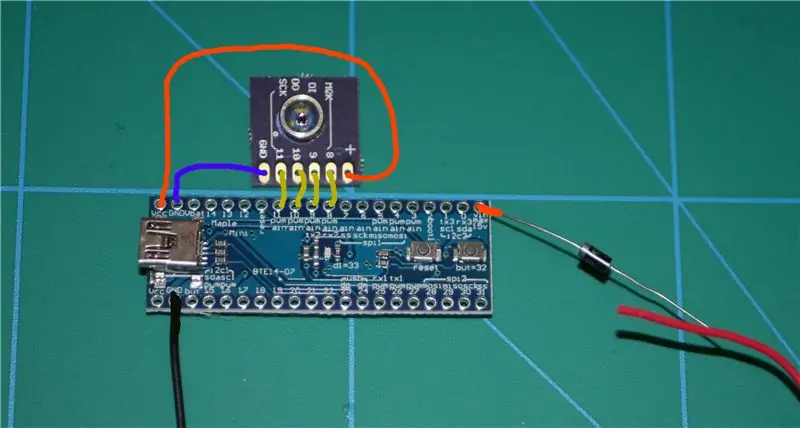


La placa del sensor i el bard MCU s’han d’apilar i el sensor s’ha de col·locar sobre el xip MCU
El diagrama de connexió es mostra a la primera imatge. I aquí teniu totes les connexions enumerades:
- El pin de ruptura "+" està connectat al pin de la placa MCU "Vcc"
- El pin de ruptura "GND" està connectat al pin de la placa MCU "GND"
- Els pins "8", "9", "10", "11" estan connectats als pins de la placa MCU dels mateixos números.
- El cable Maleblack JST RCY està connectat a un altre pin "GND" de la placa MCU
- El cable vermell masculí JST RCY està connectat a un ànode de díode
- El càtode de díode està connectat al pin "Vin" de la placa MCU
Abans de connectar la cua JST, no oblideu posar un tros de tub estirat prim tèrmic sobre el fil vermell.
Últim que cal fer: el díode ha d’estar aïllat amb un tub de contracció tèrmica. Simplement estireu-lo per sobre del díode i, a continuació, escalfeu-lo amb el ventilador de soldadura; la temperatura recomanada és d’uns 160 ° C (320 ° F). Si no teniu el ventilador, feu servir una espelma o un encenedor, però aneu amb compte.
Pas 4: bateria i carregador

Fem una font d’energia per al dispositiu i un carregador per a ell. La cua femella s’ha de soldar a la bateria. Cable vermell a "+", negre a "-". Protegiu la connexió amb una gota de cola tèrmica, un pegat de cinta adhesiva o una cinta d’aïllament.
La cua mascle s'ha de soldar a la placa del carregador: fil vermell a "B +", negre a "B-". Assegureu la placa amb un tros de tub de termorretracció. Ara podeu connectar el carregador a la bateria i el carregador a qualsevol font d’alimentació USB o port d’ordinador. El led vermell del tauler indica que hi ha una càrrega en curs i una de verda: la bateria està completament carregada. La placa pot escalfar-se durant el procés de càrrega, però no massa.
Pas 5: intermitència del dispositiu

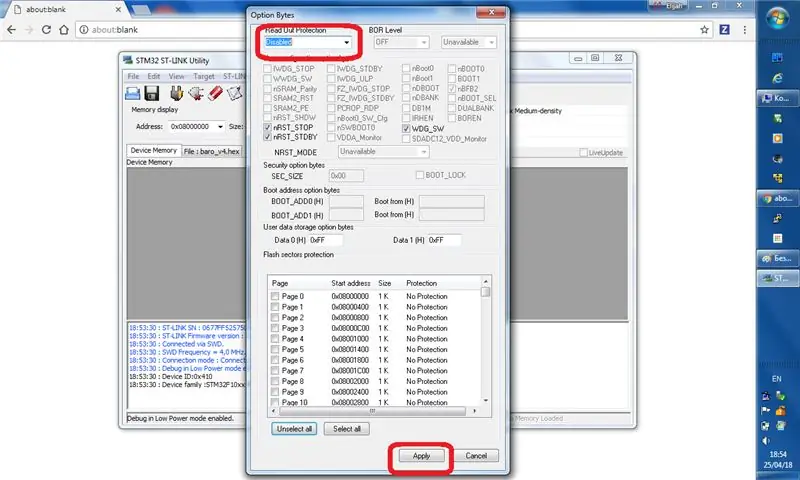
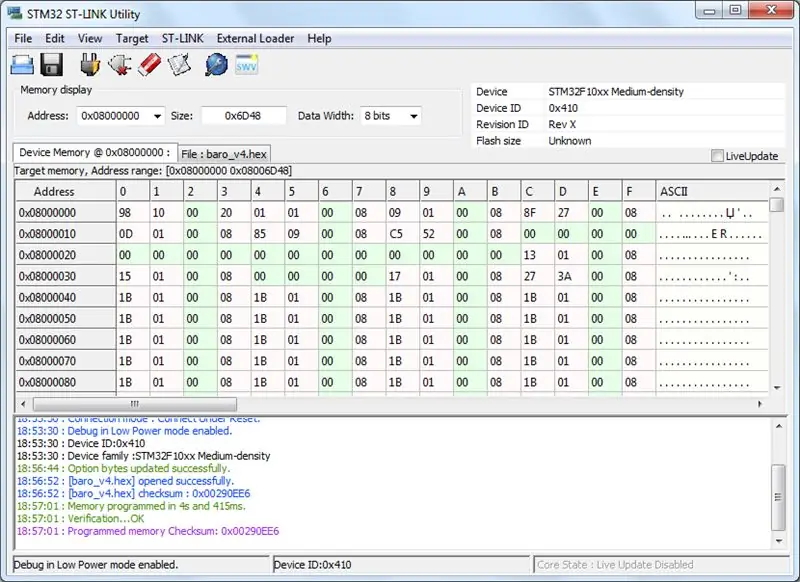
Per fer flaixar el dispositiu, heu d’instal·lar algun programari. Per a Windows, podeu utilitzar l'aplicació nativa del lloc st.com. Malauradament, cal registrar-se aquí.
A Linux o Mac (bé, a Windows també és possible), podeu utilitzar OpenOCD. Trobeu instruccions d’instal·lació i ús al seu lloc.
Ara podeu descarregar el firmware.
Per preparar el dispositiu perquè parpellegi, heu de soldar temporalment dos pins més als contactes 21 i 22 de la placa MCU.
Per connectar el nostre dispositiu al intermitent:
- obriu els dos ponts al connector CN2 de la placa Nucleo (blanca). Això permet al tauler llampar dispositius externs.
- connecteu el pin 21 de la MCU al pin 2 del connector Nucleo CN4
- connecteu el cable negre de la bateria al pin 3 del connector Nucleo CN4
- connecteu el pin 22 de la MCU al pin 4 del connector Nucleo CN4
- connecteu tant el dispositiu com la placa Nucleo a l'ordinador amb cables USB.
-
flaix el microprogramari (Windows)
- Executeu la utilitat STM32 ST-LINK
- Seleccioneu Fitxer -> Obre fitxer … -> obriu el firmware descarregat
- Seleccioneu Destinació -> Bytes d’opció …, seleccioneu Protecció contra lectura: desactivat. Feu clic a Aplica
- Seleccioneu Destinació -> Programa i verifica, i feu clic a Inicia
-
flash del firmware (Linux i Mac)
- Descarregueu i instal·leu OpenOCD.
- executeu l'ordre
openocd -f interface / stlink-v2-1.cfg -f target / stm32f1x.cfg -c "init; reset stop; stm32f1x unlock 0; programa baro_v4.hex; shutdown"
Això és!
Pas 6: Com utilitzar el dispositiu
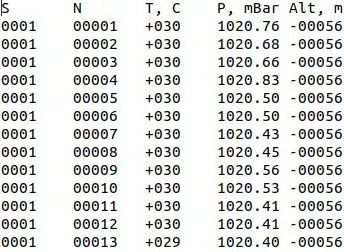
Si tot es fa correctament, estem preparats per executar el dispositiu. L'altímetre té tres modes:
Esborra les dades
Alimenteu el dispositiu mitjançant USB o mitjançant un connector de bateria vermell. Premeu el botó (el més lluny del connector USB) i manteniu-lo premut durant 2-3 segons. El LED blau hauria de començar a parpellejar molt ràpidament i seguir parpellejant d’aquesta manera fins que s’esborrin totes les dades.
Dades de registre
Connecteu el dispositiu a la bateria amb el connector vermell. El LED blau parpellejarà freqüentment durant un parell de segons i després passarà a parpellejar un cop per segon. Cada cop que parpelleja, s’escriu una mostra de dades a la memòria interna del dispositiu. El dispositiu pot enregistrar fins a 9 hores de mesures.
Lectura de les dades
Desconnecteu la bateria i connecteu el dispositiu a l'ordinador amb un cable USB. Després d'un parell de segons de parpelleig freqüent, passa a parpellejar dues vegades al segon. Aquest és el mode de lectura de dades. El dispositiu es coneix com una unitat flaix anomenada BARO_ELMOT. La unitat no es pot escriure, només podeu llegir-ne dades. En un gestor de fitxers podeu trobar dos fitxers al dispositiu: el primer es diu LEFT_123. MIN. Es tracta d'un fitxer fals, no conté cap dada, però "123" significa que encara hi ha espai per a 123 minuts de registre de dades. Un altre fitxer, BARO. TXT, conté dades reals recopilades, és a dir, text separat per tabulacions (una capçalera i, a continuació, línies de dades). Aquest format es pot importar fàcilment a MS Excel o a qualsevol altra aplicació de full de càlcul, inclòs Fulls de càlcul de Google. Cada línia conté un número de sèrie (S), un número de mostra (N) (= temps transcorregut en segons), temperatura (T) a Celsius, pressió atmosfèrica (P) en mbars i valor d'altitud aproximada (A), en metres sobre el nivell del mar. Nota! Els valors "A" són realment aproximats; podeu calcular l'altitud a partir de les dades de pressió. Vegeu altres passos.
Pas 7: proveu el dispositiu


- Connecteu la bateria al dispositiu. El LED hauria de començar a parpellejar.
- Mantén premut el botó d'usuari. Al cap de 2-3 segons, el LED s'iniciarà ràpidament. Deixeu anar el botó. Mantingueu-vos fresc, no desconnecteu la bateria. S’esborren les dades.
- Al cap d’una estona, el LED comença a parpellejar una vegada per segon.
- Mantingueu el dispositiu encès durant almenys 30 segons.
- Desconnecteu la bateria
- Connecteu el dispositiu a un ordinador amb un cable USB.
- El dispositiu apareixerà com una petita unitat flash de només 3 MB. Obriu-hi el fitxer BARO. TXT amb qualsevol editor de text.
- Comproveu si les columnes T i P contenen dades raonables (normalment entre 20 i 30 per a T, aproximadament 1.000 per a P. Si esteu a la nevera o a la part superior de l’Everest, els números seran dràsticament diferents, és clar.
Pas 8: Protector de llum solar i tub retràctil

Després del pas anterior, estem segurs que tot funciona bé, ara hauríem de desplegar passadors intermitents, ja que ja no els necessitem. També és millor tallar amb precisió les cues de pins que connecten el sensor i la placa MCU, en cas contrari poden perforar la coberta de plàstic exterior del dispositiu.
El sensor utilitzat en el projecte no s’ha d’exposar a la llum solar directa. Farem un escut de protecció d’una llauna de cervesa d’alumini. Definitivament, si ja heu avançat fins aquí, us haureu merescut el contingut d’aquesta pobra llauna. Talleu amb unes tisores un tros d’alumini d’una mida d’uns 12 * 12 mm (0,5 "* 0,5"). A continuació, doblegueu-ne els dos costats oposats amb alicates per fer una petita "safata" de 7 * 12 * 2,5 mm (0,28 "* 0,5" * 0,1 "). Després de doblegar-la, talleu les franges d'1,5 mm d'aquests costats doblegats per fer de la safata una mica més baix, aproximadament 1 mm d’alçada.
Poseu la safata a sobre del sensor. Nota: no hauria de tocar cap contacte. A continuació, poseu el dispositiu amb la safata en un tros de tub termoretràctil (una mica més llarg que el tauler) i escalfeu-lo bé, però amb cura amb el ventilador de soldadura (o l’encenedor). Comproveu de nou si la coberta d'alumini no toca els contactes del sensor.
Pas 9: ciència
Ara ja tenim el dispositiu a punt per funcionar. Mesura la temperatura i la pressió de l’aire. I també calcula aproximadament l’altitud. Malauradament, la pressió depèn de l'altitud d'una manera molt no trivial, potser en llegiu a la wikipedia. Com es calcula l’altitud del globus d’una manera més precisa? Una de les maneres és utilitzar la calculadora d’atmosfera estàndard del 1976. El dispositiu conté les mateixes dades del model, però no és molt precís a causa de les limitacions de memòria del dispositiu. Utilitzant les dades del baròmetre i la calculadora, podeu calcular l’altitud molt millor que no ho faci el deice. També tenint en compte les condicions meteorològiques del lloc de llançament del globus (òbviament, que es registra al mateix altímetre al principi), i l’altura del lloc de llançament, es poden trobar canvis de temperatura i correcció de la pressió de l’aire i. Després, utilitzant la mateixa calculadora, podeu calcular tot encara millor. Amb algunes habilitats per al full de càlcul, també podeu crear gràfics de dades d’un llançament.


Subcampió al Space Challenge
Recomanat:
Feu el vostre propi globus LED POV: 5 passos (amb imatges)

Feu el vostre propi globus LED POV: en aquest projecte us mostraré com he combinat un parell de peces d’acer amb un Arduino, una tira LED APA102 i un sensor d’efecte Hall per tal de crear un globus LED RGB POV (persistència de la visió). Amb ella podeu crear tot tipus d'imatges esfèriques
Electronic Magic 8 Ball i globus ocular: 11 passos (amb imatges)

Electronic Magic 8 Ball i globus ocular: volia crear una versió digital de la Magic 8 Ball … El cos d’aquest s’imprimeix en 3D i la pantalla s’ha canviat d’un poliedre de colorant blau a un petit OLED controlat per un número aleatori generador programat en un Arduino NANO. Llavors jo
PropVario, un variòmetre / altímetre de bricolatge amb sortida de veu per a avions RC: 7 passos (amb imatges)

PropVario, un variòmetre / altímetre de bricolatge amb sortida de veu per a avions RC: aquest instructable us mostrarà com construir un Vario econòmic, que pugui parlar de l’altitud i, per descomptat, enviar diversos tons quan canvieu l’alçada del vostre hidroavió. Algunes funcions: - veu i to - utilitzeu les vostres pròpies mostres (d'ona) al vostre
Càpsula SSTV per a globus d’alta altitud: 11 passos (amb imatges)

Càpsula SSTV per a globus d’altitud: aquest projecte va néixer després del globus ServetI l’estiu del 2017 amb la idea d’enviar imatges en temps real des de l’estratosfera a la Terra. Les imatges que vam fer es van emmagatzemar a la memòria del rpi i, després, es van enviar gràcies a ser comunicades
Monitorització de temperatura ambient controlada per Raspberry Pi amb sortida d'imatges Gnuplot i capacitat d'alerta per correu electrònic: 7 passos

Monitorització de temperatura de l’habitació controlada per Raspberry Pi amb sortida d’imatges Gnuplot i capacitat d’alerta per correu electrònic: on treballo, hi ha una sala molt important que alberga molts ordinadors. La temperatura ambient d’aquesta habitació ha de ser molt fresca per optimitzar el rendiment d’aquests sistemes. Em van demanar que vingués amb un sistema de control que tingués la capacitat de
